Process Manager vous permet de mesurer les temps de redémarrage de l'ordinateur et plus encore
En tant qu'utilisateur Windows , à un moment donné, vous vous sentez concerné par la vitesse de votre machine. Il peut s'agir de la rapidité avec laquelle votre système répond lors de la connexion ou de la rapidité avec laquelle il s'exécute pour accomplir les tâches habituelles. Pour savoir exactement ce que font les programmes exécutés sur votre PC, vous devez installer un outil de surveillance et c'est là que l'outil Sysinternals Process Monitor est utilisé.
Utilisez Process Monitor(Use Process Monitor) pour mesurer les temps de redémarrage et de connexion
Bien qu'il existe plusieurs outils de surveillance pour Windows(monitoring tools for Windows) , Process Monitor propose des diagnostics avancés et s'attaque à divers scénarios de dépannage. Il a été développé pour surveiller le système dès sa phase de démarrage et fournit des informations utiles telles que :
- Temps requis par le système pour afficher l'écran de connexion
- Temps requis par l'utilisateur pour entrer les informations d'identification
- Temps requis par le système pour démarrer l'explorateur
- Temps requis par le système pour configurer le bureau dans un état prêt (Le bureau(Desktop) est dans un état prêt indique que Windows a démarré avec la majorité de ses services et processus et que l'utilisateur peut commencer à interagir avec diverses applications sans attendre un signe de curseur occupé )
Les fonctionnalités de Process Monitor sont les suivantes :
- Afficher et enregistrer en temps réel le système de fichiers, le registre(Registry) et l'activité des processus/threads
- Il peut enregistrer le temps de démarrage en s'exécutant en mode temps réel
- À l' aide de Process Monitor(Process Monitor) , vous pouvez filtrer, rechercher et créer des rapports sur les activités du système et du registre
- Outil de dépannage pour les administrateurs système(System)
- Chasse aux logiciels malveillants
Comment commencer à utiliser Process Monitor
- Process Monitor ne nécessite pas d'installation. Vous devez télécharger une archive zip. Une fois que vous avez extrait les fichiers, vous pouvez exécuter Procmon.exe pour lancer l'application.
- Lorsque l'outil est exécuté pour la première fois, l'utilisateur est invité à accepter le contrat de licence utilisateur final(End User License Agreement) ( CLUF(EULA) ). Une fois accepté, il ne sera plus jamais affiché pour le même profil.
- Épinglez simplement(Simply) l'outil à la barre des tâches avec l'option de clic droit. Il serait facile de démarrer le moniteur de processus en un seul clic.(Process)
Interface utilisateur du moniteur de processus(Process Monitor User Interface)
Dès que la fenêtre de l'interface utilisateur s'ouvre, l'outil commence à capturer des informations sur l' activité du registre(Registry) , des fichiers(Files) et Process/Thread . L'interface utilisateur vous rappelle une feuille de calcul avec une énorme quantité d'informations. Il existe des filtres que les utilisateurs peuvent appliquer pour trier les données collectées.
Vous verrez la liste croissante des processus dans la fenêtre principale avec des informations classées sous plusieurs en-têtes utiles.
Comment enregistrer une trace du cycle de redémarrage(Reboot Cycle) avec Process Monitor
Suivez les étapes ci-dessous pour tracer le cycle de redémarrage de votre système :
Localisez le fichier nommé "ProcMon" dans le dossier décompressé et cliquez.
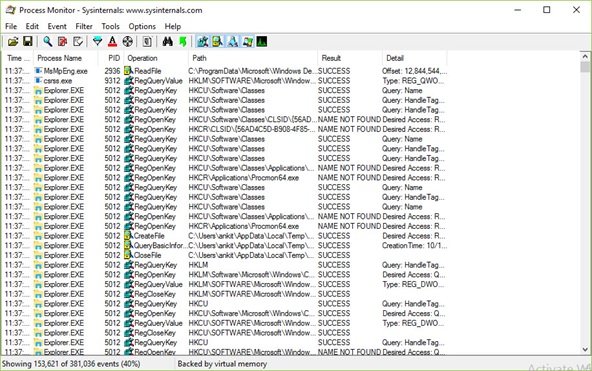
Une fois que vous voyez l'interface Process Monitor Filter, cliquez sur le bouton « Reset » pour réinitialiser les filtres aux valeurs par défaut, puis cliquez sur le bouton « OK ».
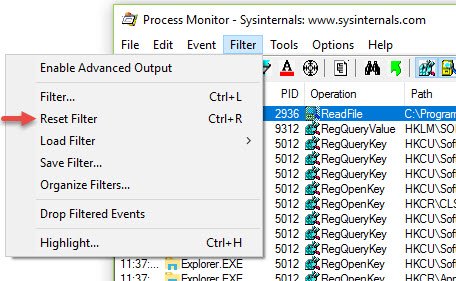
Maintenant, cliquez sur le bouton Capturer(Capture) dans le menu Fichier pour arrêter la trace en temps réel actuelle comme indiqué :

Remarque :(Note: ) Il est conseillé de filtrer certains événements de la trace qui ne sont pas nécessaires à l'analyse du redémarrage et de la connexion et de réduire la trace à une très petite taille. Mentionné ci-dessous est le processus pour filtrer les événements indésirables.
Dans la barre d'icônes ProcMon , désélectionnez les catégories d'événements suivantes :
- Afficher les événements du réseau
- Afficher l'activité du système de fichiers
- Afficher l'activité du registre

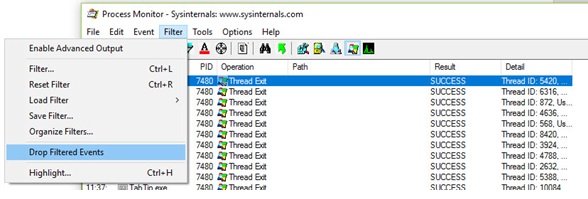
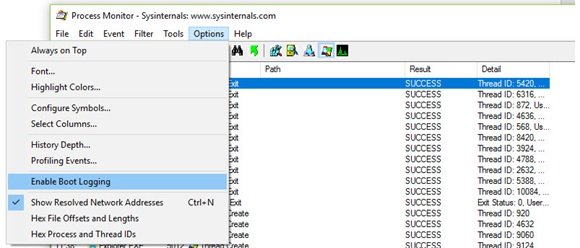
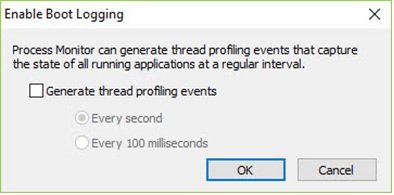
Fermez maintenant le moniteur de processus(Process) et redémarrez l'ordinateur.
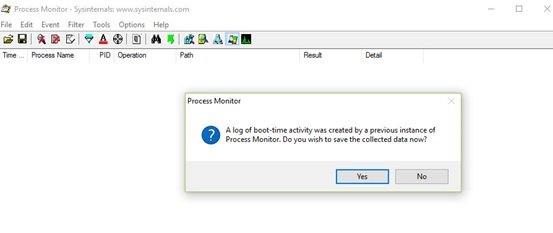
Si vous souhaitez économiser de l'espace disque, connectez-vous une fois votre système lancé. Maintenant, démarrez Process Monitor et arrêtez-le. Enregistrez le tracé. Cela garantira qu'une quantité excessive d'espace disque n'est pas consommée.
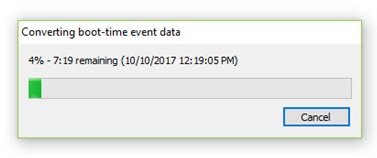
Il s'agissait donc de savoir comment enregistrer la trace à l'aide de Process Monitor(Process Monitor) . Voyons maintenant comment analyser cette trace.
Lire(Read) : Logiciel gratuit pour mesurer le temps de démarrage ou de démarrage sous Windows(Freeware to measure Boot or Startup Time in Windows) .
Comment analyser la trace du cycle de redémarrage avec Process Monitor
- Une fois le système démarré, connectez-vous et démarrez le moniteur de processus de Sysinternals.
- Maintenant, réinitialisez le filtre comme mentionné ci-dessus et cliquez sur OK.
- Une boîte de dialogue vous demandera d'enregistrer la trace en cours. Enregistrez la trace dans un dossier.
- Désormais, cette trace de démarrage sera disponible et même affichée dans Process Monitor .
- Ensuite, cliquez sur "Outils" puis sur "Process Tree".
- Ici, cliquez sur "Idle" le premier élément de la colonne la plus à gauche et notez l'heure sur l'horloge.
- Cliquez à nouveau(Again) sur "Outils" puis sur "Process Tree". Recherchez l'option "Logonui.exe" dans la partie la plus à gauche et cliquez dessus tout en notant l'heure de l'horloge comme indiqué ci-dessous.
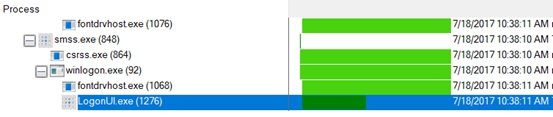
La différence entre le temps noté entre le temps d'inactivité et le temps Logonui.exe est l'intervalle de temps entre le démarrage de l'ordinateur et les informations d'identification de connexion. (The difference between both the noted time that is between Idle time and Logonui.exe time is the time gap between computer startup and logon credentials. )
Ci-dessus(Above) , une explication de la façon dont le temps de cycle de redémarrage est évalué avec Process Monitor . Maintenant, comprenons la signification de Userinit.exe .
' Userinit.exe est le processus qui est lancé si les informations d'identification de l'utilisateur sont vérifiées. Le processus 'Userinit.exe' devrait être relativement proche mais sous le processus précédemment noté 'Logonui.exe. Notez l'heure de démarrage du processus 'Userinit.exe'. La différence de temps d'horloge entre le démarrage de 'Userinit.exe' et 'Procmon.exe' est à peu près le temps de connexion global de cet utilisateur particulier.
Il est assez facile de mesurer les temps respectifs à l'aide de Process(Process) Monitor.
Process Monitor utilise seulement 8 Ko ou 8192 octets pour surveiller le temps de redémarrage. De plus, sa ( uses just 8KB or 8192 bytes to monitor the reboot time. Also, its) puissante capacité de filtrage nécessite uniquement la collecte des événements de « démarrage du processus ». ( powerful filtering capability requires just “”process start” events to be collected. )Ainsi , les statistiques globales de trace de connexion et de redémarrage ne sont pas affectées par la capture de trace.(overall logon and reboot trace statistics are not affected by the trace capture.)
C'est l'une des particularités de Process Monitor qui le distingue de tous les autres outils conçus dans le même but.(This is one of the special features of Process Monitor that makes it outstanding from all other tools designed for the same purpose.)
Autres caractéristiques(Other features)
- Process Monitor vous permet de capturer des données en fonction de vos paramètres. Cette fonctionnalité n'est pas disponible avec d'autres outils.
- Les données précédemment collectées restent avec vous même après de nouvelles requêtes.
- En capturant et en analysant les piles de threads pour chaque opération, vous pouvez détecter la cause première
- Les détails du processus incluent le chemin de l'image, la ligne de commande, l'utilisateur et l'ID de session
- Les colonnes(Columns) sont configurables – Elles peuvent être déplacées, masquées ou affichées
- Filtres étendus pour n'importe quel champ de données
- (Process)L' arborescence des processus montre la relation de tous les processus dans une trace.
- Possibilité d'annuler la recherche
- Journalisation du temps de démarrage(Boot) pour toutes les opérations
- (Advanced)L' architecture de journalisation avancée s'adapte à des dizaines de millions d'événements capturés et à des gigaoctets de données de journal
- Possibilité d'enregistrer des données au format de journal natif pour les utiliser dans différentes instances de Process Monitor
Cliquez sur Outils(Tools) pour choisir parmi les autres onglets utiles tels que les détails du système , (System)le résumé de l'activité du processus, le résumé du (Process Activity Summary)fichier, le résumé(File Summary) du registre(Registry Summary) , etc.
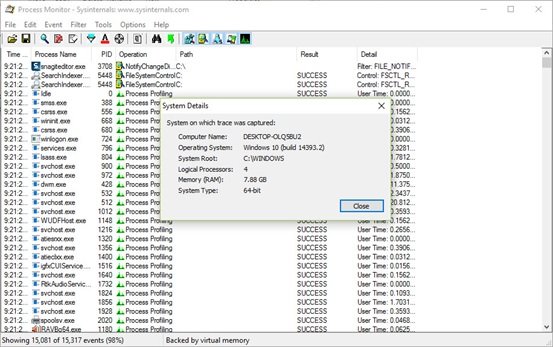
Reportez-vous aux captures d'écran pour référence.
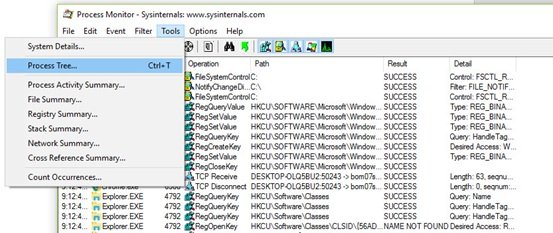
Vous pouvez également voir le résumé de l'activité de processus .(Process)
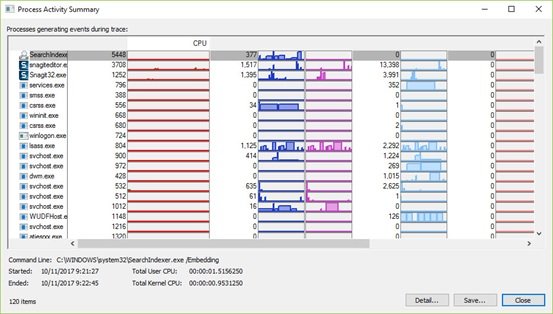
Le seul inconvénient de Process Monitor est qu'il est un peu compliqué à utiliser pour l'utilisateur novice. La plupart des utilisateurs peuvent trouver difficile d'utiliser l'outil et peuvent avoir à investir du temps pour comprendre son fonctionnement.
Les experts en informatique, les administrateurs système(Systems) ou les geeks de la technologie sont les mieux placés pour utiliser les fonctionnalités de Process Manager .
Pour télécharger Process Monitor, visitez docs.microsoft.com . Pour plus de détails, visitez TechNet .
Related posts
RAMMap est un memory usage analysis utility de Sysinternals
Physique Memory Limits dans Crash Dump Fichiers pour Windows 10
Comment utiliser SysInternals Process Explorer tool pour Windows 10
Sysinternals Sysmon system moniteur pour Windows
Backup, Restore, Move Steam Jeux avec Steam Library Manager
Best Free Reference Manager software pour Windows 10
Best gratuit Font Manager software pour Windows 11/10
Les vrais Key Password Manager pour Windows PC, Android and iPhone
Comment utiliser Firefox Task Manager
Comment afficher le Command Line dans Task Manager de Windows 11/10
Tablacus Explorer: Tabbed File Manager avec support add-on
Comment gérer ou arrêter Windows 10 Update en utilisant WAU Manager
Comment ouvrir Task Manager dans Windows 10
Fix Service Control Manager Event ID 7001 sur Windows 10
Comment vérifier, inférieur ou Increase CPU usage dans Windows 10
Device Manager est vide et ne rien montrer à Windows 11/10
Le Realtek Network Controller n'a pas été trouvé dans Device Manager
GameSave Manager: sauvegarde, sauvegarder et restaurer game progress
Neat Download Manager pour Windows 10 accélérera vos téléchargements
Gérer les articles Windows Startup à l'aide de HiBit Startup Manager
